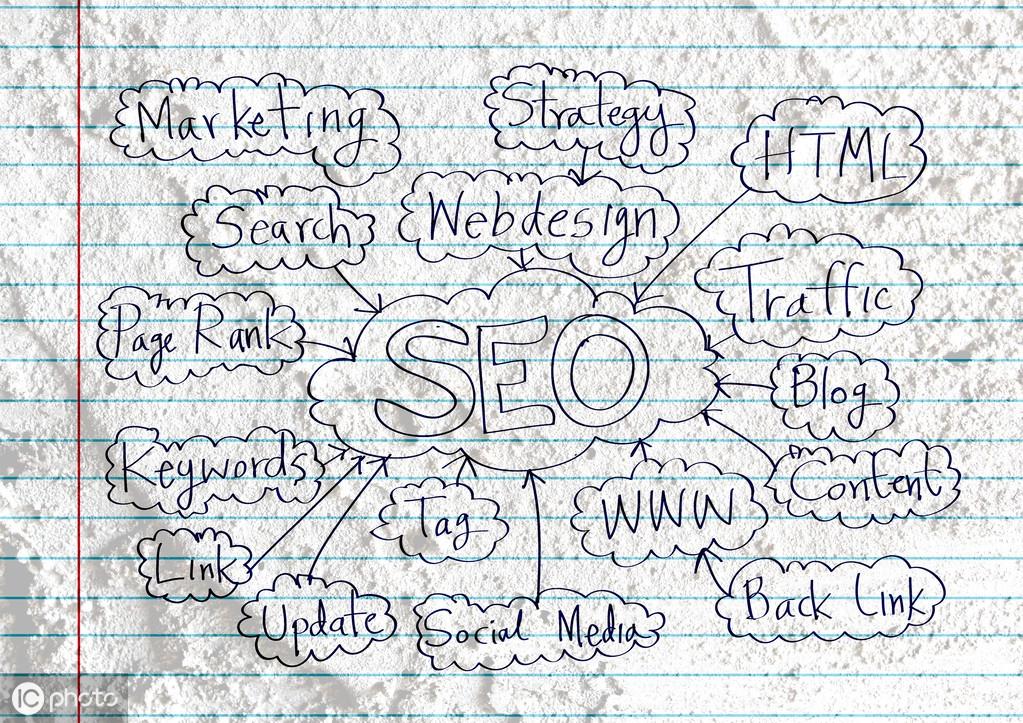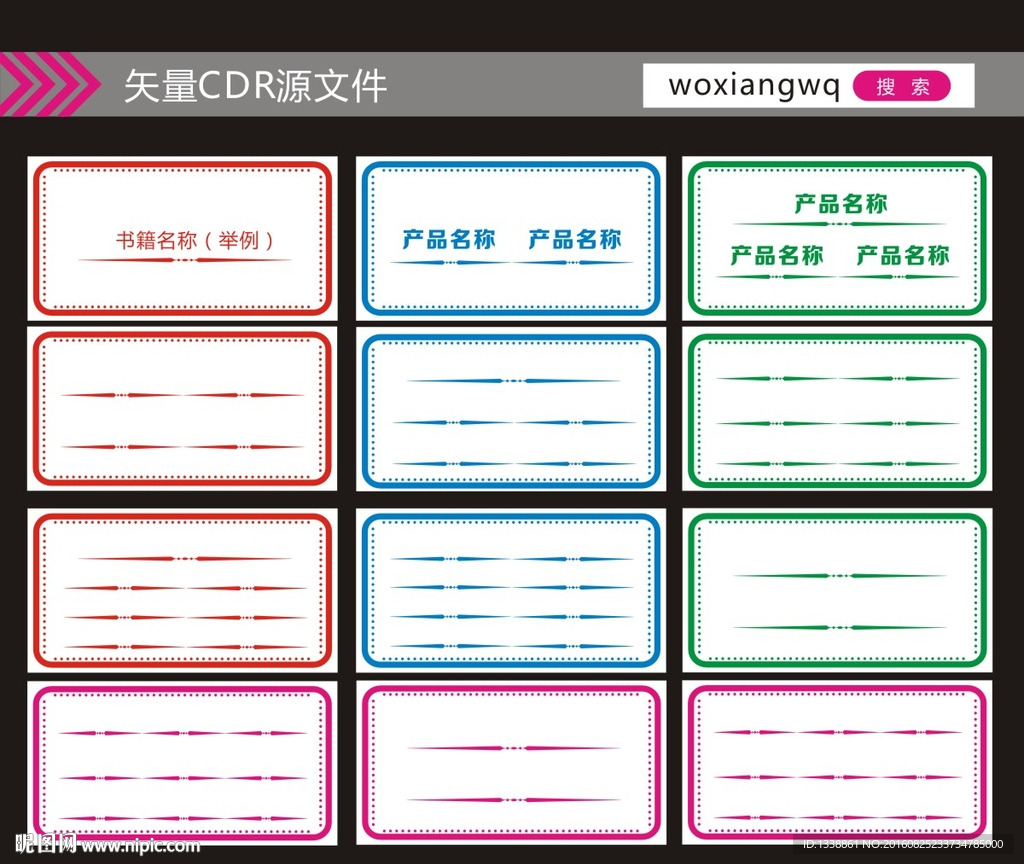在使用计算机的过程中,磁盘空间的管理是一个至关重要的环节。随着时间的推移,存储文件,因此有效合并这些未分配的磁盘空间,就显得尤为重要。本文将详细解析如何有效合并未分配空间。未分配空间是指在硬盘上尚未格式化或分配给任何分区的空间。理解这一概念后,我们可以开始探索合并未分配空间的方法。合并未分配磁盘空间的常见>Windows 操作系统提供了“磁盘管理”工具,可以方便用户管理磁盘分区。用户可以在这一工具中对未分配空间进行分配和合并。
第三方分区工具:
有许多第三方软件如 EaseUS Partition Master、AOMEI Partition Assistant 等也提供了强大的磁盘管理功能,允许用户更灵活地合并和调整磁盘空间。
下面,我们将详细说明如何使用操作系统自带的磁盘管理工具进行合并未分配空间的步骤。
步骤一:打开磁盘管理工具
右键点击“此电脑”或“我的电脑”,选择“管理”,在弹出的窗口中找到“磁盘管理”选项。此时,系统会显示出所有的磁盘和分区情况,包括任何未分配空间。
步骤二:寻找未分配的空间
在磁盘管理界面中,您可以看到各个分区的大小与状态。未分配的空间通常会以黑色条的形式展示。请确保您已经找到这些未分配空间。
步骤三:合并未分配空间
合并未分配空间的前提是必须将其与相邻的分区合并。右键点击相邻的分区(未分配空间的左侧或右侧的分区),选择“扩展卷”。接下来,系统会启动扩展卷向导,按照向导的指示操作即可完成合并。
步骤四:确认合并结果
合并完成后,最终的结果会在磁盘管理界面上显示。您可以查看合并后的分区是否成功,确保新的磁盘空间已经被有效利用。
除了上述的操作系统自带方法,使用第三方分区工具也是一个有效的选择,尤其是在遇到更多复杂的分区需求时。例如,EaseUS Partition Master 提供了更为直观的操作界面和丰富的功能,用户可以通过简单的拖拽来实现分区的调整和未分配空间的合并。
使用第三方工具的步骤如下:
-
下载并安装相关软件:
以 EaseUS Partition Master 为例,访问官方网站下载安装程序并进行安装。 -
启动软件并找到未分配空间:
打开软件后,主界面会显示所有分区及未分配空间,您可以在这里查看相应的磁盘状态。 -
合并未分配空间:
右键点击需要合并未分配空间的分区,选择“调整/移动分区”,然后在弹出的界面中拖拽到所需的分区旁边,完成后点击“确定”。 - 最后,点击“应用”按钮,软件会开始执行合并操作。等待完成即可。
在整个操作过程中,有几点需要注意:
- 在操作之前,建议备份重要数据,以防数据丢失。
- 确保有充足的电量或电源支持,避免在合并过程中断电。
- 在使用第三方工具时,选择知名的、安全的软件,避免因软件问题导致的数据损失。
有效合并未分配的磁盘空间是管理计算机存储资源的重要环节。无论是使用操作系统自带的磁盘管理工具,还是借助专业的第三方分区工具,只要按照步骤操作,用户一般能顺利完成磁盘空间的合并。掌握这些技巧,不仅可以提高硬盘的利用率,还能帮助用户更好地管理个人数据。
 亿动网
亿动网